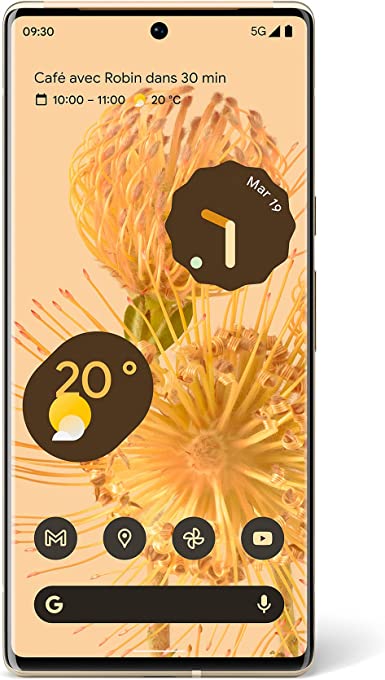Cet article explique comment les utilisateurs de Google Pixel 6 et Pixel 6 Pro peuvent basculer entre la navigation par gestes et par boutons sur l’écran et dans les menus.
Les meilleurs étuis pour Google Pixel 6 2022
Sommaire
L’un des plus grands attraits en ce qui concerne le Pixel 6, et l’écosystème Android dans son ensemble, est la possibilité de le personnaliser exactement à votre goût. Un changement critique que vous pouvez faire est la façon dont vous naviguez à travers chaque écran, avec la navigation basée sur les gestes ou un style de navigation plus rétro à trois boutons étant vos deux choix.
Si vous préférez la sensation classique des trois boutons en bas de chaque écran, voici comment l’activer via les menus système d’Android.
Pour passer à la méthode de navigation à trois boutons, commencez par ouvrir l'app Réglages de votre Pixel 6. Une fois dans l'app Réglages, sélectionnez Système > Gestes > Navigation du système pour accéder aux options de navigation du Pixel 6. À partir de là, sélectionnez Navigation à 3 boutons pour activer les boutons Retour, Accueil et Changer d'apps. Une fois choisi, vous aurez maintenant la configuration classique à trois boutons au bas de votre écran.
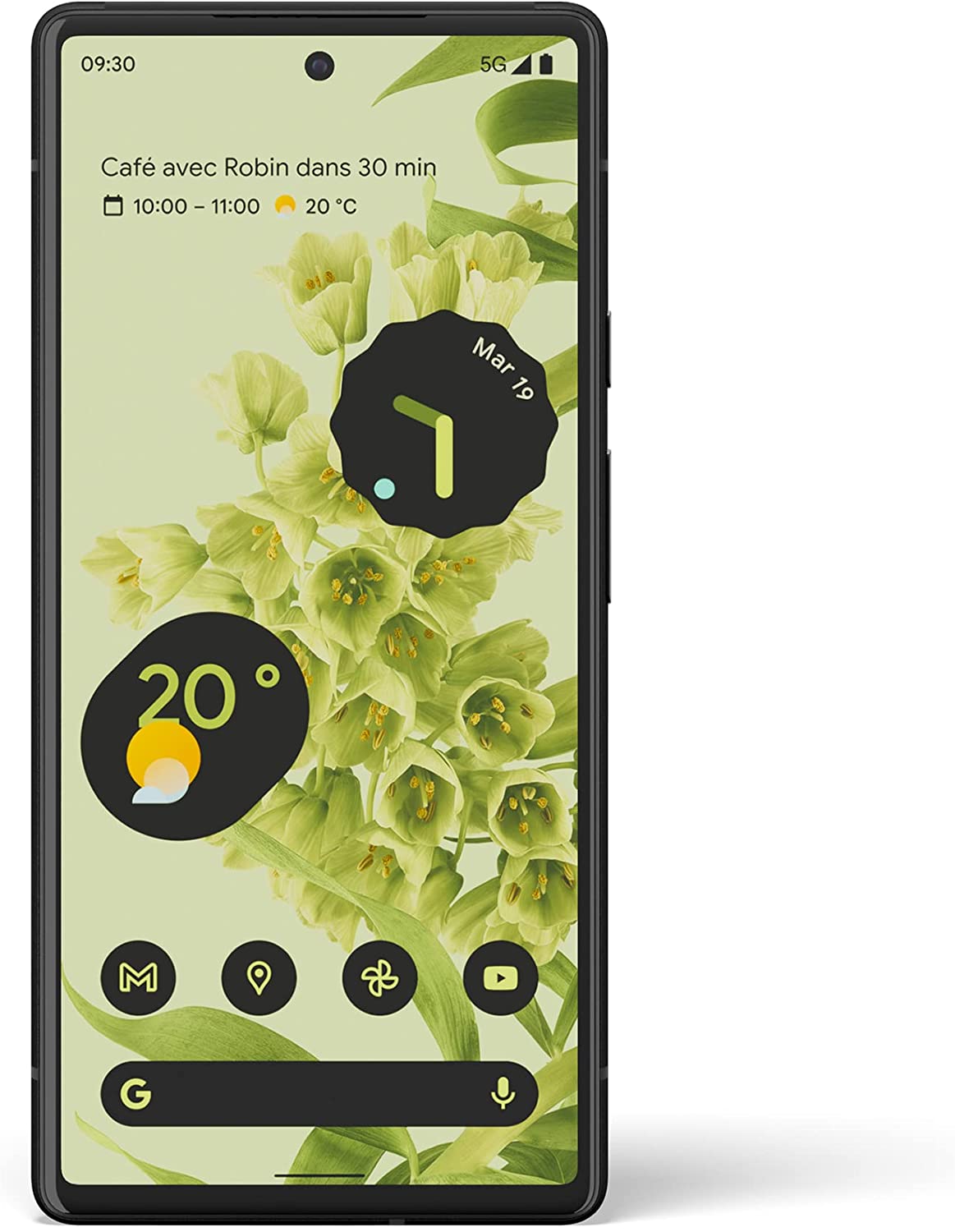
Les nouveaux téléphones Google Pixel sont conçus pour des photos
Malgré une courte période pendant l’ère Android Pie où Google les a supprimés du système d’exploitation, Android a presque toujours offert un système de navigation à trois boutons dans une certaine capacité. Cette méthode classique pour se déplacer dans les différents écrans et systèmes du smartphone a connu différentes itérations. Les versions les plus récentes l’ont relégué à une option plutôt qu’au système par défaut.
Traditionnellement, les trois boutons sont Retour, Accueil et Changer d’application. Ces trois boutons fonctionnent comme suit :
- Retourner en arrière offre une option rapide si vous souhaitez revenir au menu ou à l’écran précédent, plutôt que de glisser de droite à gauche lorsque vous utilisez des gestes.
- Le bouton d’accueil permet de quitter l’application ou le menu dans lequel vous naviguez pour accéder directement à l’écran d’accueil de l’appareil, plutôt que de devoir glisser vers le haut depuis le bas de l’appareil.
- Une fois appuyé, le bouton « Changer d’application » affiche toutes les applications actives que vous avez ouvertes et les organise en une ligne de fenêtres en cascade. Étant donné qu’Android est depuis longtemps capable d’effectuer plusieurs tâches à la fois, ce bouton vous permet de passer rapidement d’une application à l’autre ou de choisir celles que vous souhaitez fermer d’un simple glissement vers le haut.
Google Pixel 7 : Prix, date de sortie, caractéristiques, actualités et rumeurs
Une fois activés, les trois boutons de navigation restent généralement en bas de l’écran, quelle que soit l’application en cours.